Электронные печати по юридической силе приравниваются к печати компании на бумаге, но при этом не передается подлинность индивидуальной подписи. Основное различие между печатью и подписью заключается в том, что подпись предназначена для физических лиц, в то время как печать используется юридическим лицом (предприятием или организацией). Электронные печати могут применяться несколькими лицами или системами под контролем или надзором юридического лица.
Функция электронных печатей в Adobe Acrobat Sign позволяет организациям применять электронные печати с использованием цифровых сертификатов, выданных их юридическому лицу, чтобы помочь обеспечить целостность и подлинность счетов, заявлений или других официальных документов. Печати могут быть представлены в виде только графики, текстового блока, содержащего тему, основание, дату и время печати, или комбинации графики и текста.
Пользователи, наделенные полномочиями, могут автоматически добавлять электронную печать своей организации в документ, используя цифровой сертификат, полученный от поставщика услуг доверия (TSP) с помощью интеграции API Cloud Signature Consortium (CSC) с процессом авторизации OAuth 2.0 Client Credential. В настоящее время эту функцию поддерживают следующие поставщики:
Сделать электронную подпись печать.
Необходимые требования
Параметры конфигурации
Электронные печати автоматически доступны для учетных записей уровня предприятия Adobe Acrobat Sign и могут быть настроены на уровне учетной записи или группы.
Чтобы открыть опции электронной печати на странице Send (Отправка) пользователя, необходимо настроить два параметра.
- Разрешить учетной записи/группе отправителей отмечать получателей с ролью оператора электронной печати.
- Разрешить пользователю (пользователям) добавлять электронные печати к своим соглашениям, либо с помощью настройки на уровне учетной записи/группы, либо индивидуально через профиль пользователя.
Чтобы разрешить отправителям использовать роль электронной печати, вы должны включить ее в группе, из которой будет отправляться соглашение.
- Включите роль на уровне учетной записи и разрешите наследование этого параметра группой по умолчанию.
- Явно включите роль в настройках отдельной группы.
Чтобы включить роль получателя электронной печати, перейдите к Account Settings > Send Settings > Allowed Recipient Roles (Настройки учетной записи > Настройки отправки > Разрешенные роли получателей)
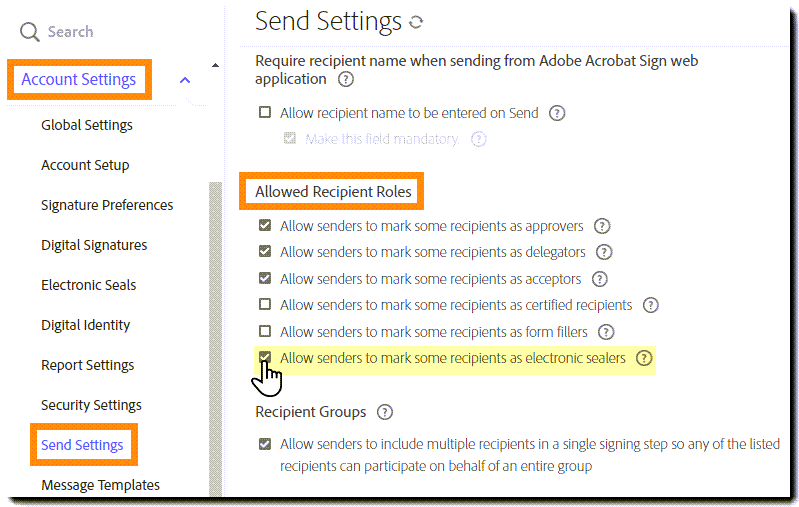
Примечание.
Если опция разрешения электронных печатей не включена для группы, в которой настроено соглашение, ссылка Add Electronic Seal (Добавить электронную печать) не будет открыта.
Статус по умолчанию для пользователей для включения электронных печатей в их соглашения может быть настроен на уровне учетной записи и группы.
Сделать электронную подпись, печать | С помощью стандартных программ компа
Для большинства учетных записей рекомендуется отключить доступ на уровне учетной записи и явно включить группы, где это необходимо. Учетные записи, в которых включена функция Users in Multiple Groups (Пользователи в нескольких группах), могут найти специальные группы для соглашений, в которых требуются электронные печати, полезными для ограничения доступа к электронным печатям на уровне группы.
- По умолчанию все члены группы могут использовать электронные печати.
- По умолчанию никто в группе не может использовать электронные печати.
В любом случае, отдельные пользователи могут быть явно настроены на отмену настроек на уровне группы. (См. раздел Авторизация отдельных пользователей для добавления электронных печатей ниже).
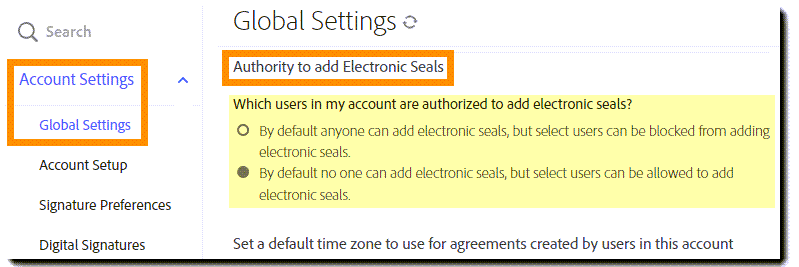
Примечание.
Если параметр добавления электронных печатей не включен для пользователя, создающего соглашение, ссылка Add Electronic Seal (Добавить электронную печать) не будет открыта.
Администраторы уровня учетной записи могут редактировать профиль отдельных пользователей, чтобы явно включить/отключить их полномочия по включению электронных печатей в соглашения.
Эти полномочия применяются непосредственно к пользователю, что отменяет настройки на уровне группы для всех групп, в которых состоит пользователь.
Рекомендуется включать полномочия на уровне пользователя только в том случае, если предполагается, что доступ к электронным печатям будет отключен у всей учетной записи, и только специализированные идентификаторы пользователей будут инициировать соглашения, использующие электронные печати (например, рабочие процессы/технические учетные записи, управляемые API).
Для явного включения/отключения доступа к применению электронных печатей:
- Перейдите в раздел Users > [individual user] > Edit User Detail (Пользователи > [индивидуальный пользователь] > Редактировать данные пользователя).
- Установите/отмените флажок User can electronically seal documents (Пользователь может ставить электронную печать на документы).
- Сохраните профиль пользователя.
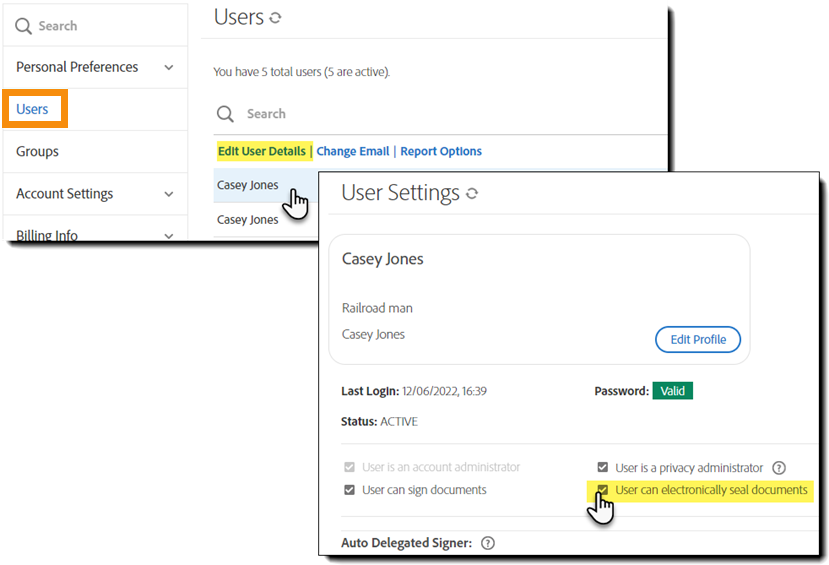
Создайте новую электронную печать
Как минимум одна электронная печать должна быть настроена, активна и доступна для группы, из которой отправляется соглашение. В противном случае возможность добавления электронной печати не будет отображаться на странице.
Для создания электронной печати необходимо сначала получить цифровой сертификат от TSP с интеграцией CSC API. (См. раздел «Необходимые требования»).
Получив сертификат, вы можете настроить электронную печать следующим образом:
1. Перейдите в Account Settings > Electronic Seals (Настройки учетной записи > Электронные печати).

2. Щелкните значок плюса с кругом вокруг него .
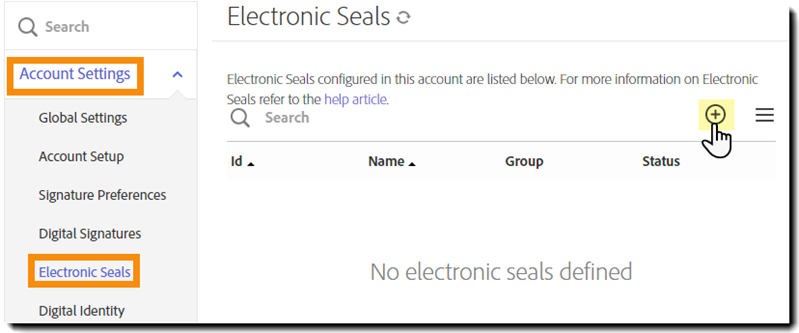
Откроется интерфейс для настройки новой электронной печати.
3. Введите параметры электронной печати, используя информацию, предоставленную вашим TSP:
- Name (Имя) — введите интуитивно понятное имя для электронной печати. Это имя будет представлено отправителям на странице Send (Отправить).
- Cloud Signature Provider (Поставщик облачной подписи) — выберите поставщика, выдавшего сертификат.
- OAuth Client ID — введите идентификатор клиента, полученный от вашего TSP.
- OAuth Client Secret — введите секрет клиента, полученный от вашего TSP.
- Credential ID — введите идентификатор учетной записи, полученный от вашего TSP.
- Credential PIN — введите PIN-код учетной записи, полученный от вашего TSP.
- Display Subject, Reason, Date, Time and Acrobat logo (Отображать тему, основание, дату, время и логотип Acrobat) — если включено, в подписи применяются текстовые компоненты печати. Если не включено, используется только графика.
- Upload a graphic file to customize the appearance of this Seal (Добавить графический файл для настройки внешнего вида печати) — если добавить изображение, оно применяется к подписи. Если изображение не добавлено, используется только текст.
4. По завершении нажмите Сохранить.
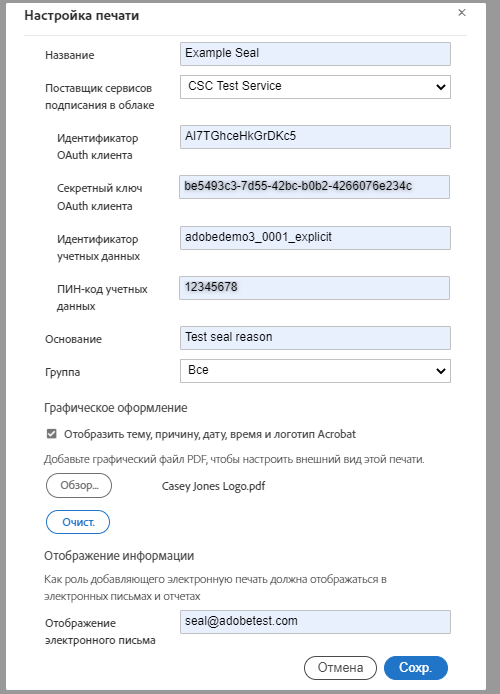
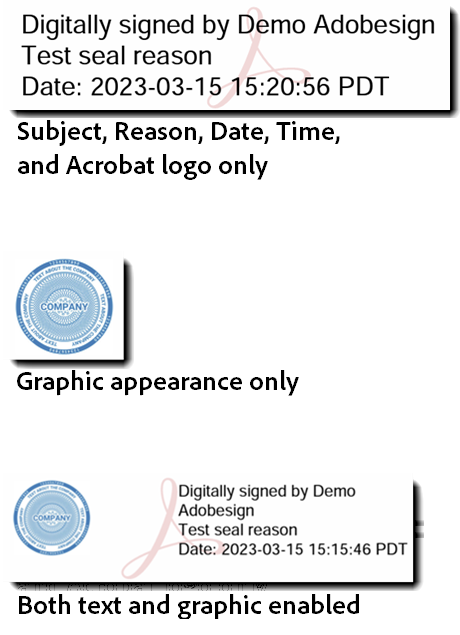
Настроенная электронная печать создается в статусе Active (Активная) и отображается на странице Electronic Seals (Электронные печати) в списке печатей.
Электронная печать готова к немедленному применению к соглашениям.
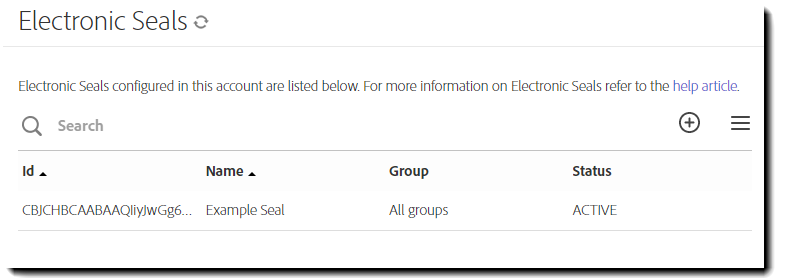
Управление существующими печатями
Свойства электронной печати можно обновить, пока печать находится в статусе Active (Активная).
Чтобы изменить свойства электронной печати:
- Перейдите в раздел Account Settings > Electronic Seals (Настройки учетной записи > Электронные печати).
- Выберите электронную печать одним щелчком мыши, чтобы открыть доступные действия в верхней части списка электронных печатей.
- Выберите параметр Edit (Редактировать).
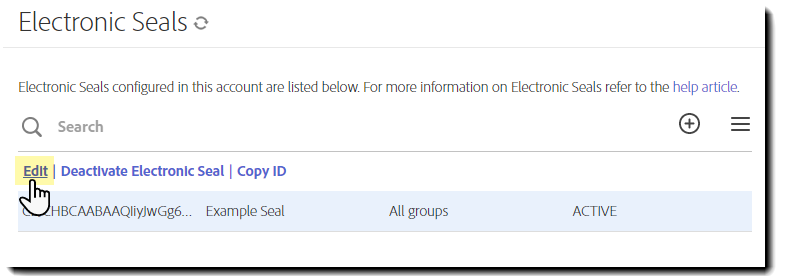
Открываются настраиваемые поля печати:
- Отредактируйте поля по мере необходимости.
- Нажмите кнопку Сохранить, чтобы сохранить все изменения.
Все сохраненные изменения вступают в силу немедленно.
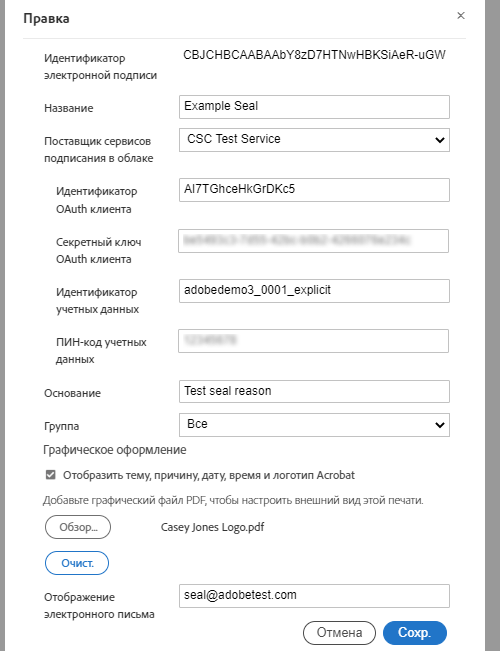
Чтобы деактивировать электронную печать:
- Перейдите в раздел Account Settings > Electronic Seals (Настройки учетной записи > Электронные печати).
- Выберите электронную печать одним щелчком мыши, чтобы открыть доступные действия в верхней части списка электронных печатей.
- Выберите опцию Deactivate Electronic Seal (Деактивировать электронную печать).
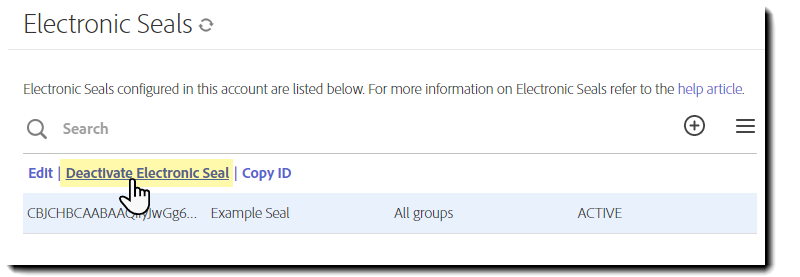
Вам будет предложено подтвердить деактивацию электронной печати.
Печать будет немедленно деактивирована и больше не будет доступна для использования.
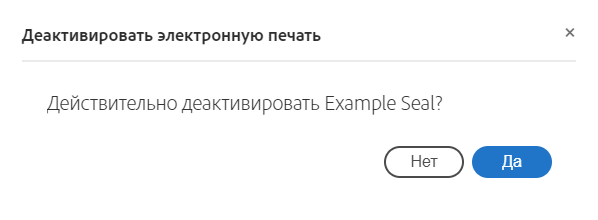
При просмотре списка электронных печатей для учетной записи/группы вы найдете электронную печать со статусом Неактивная.
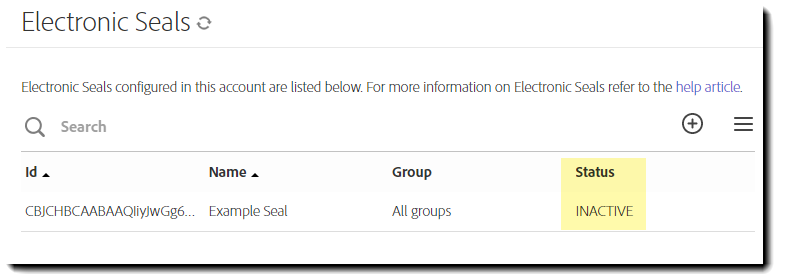
Примечание.
Деактивированные электронные печати сохраняются в списке печатей и могут быть повторно активированы в любое время.
Не существует метода полного удаления электронной печати.
Соглашение будет расторгнуто, если электронная печать отключена, когда ожидается ее применение к соглашению.
Если к соглашению пытается применить электронную печать отключенная печать, соглашение отклоняется и прекращается.
Отправителю доставляется электронное письмо, в котором указывается, что применение электронной печати не удалось.
В отчете об аудите сообщается о событии Document declined (Отклонение документа) с указанием причины, по которой применение электронной печати не удалось.
Источник: helpx.adobe.com
Распечатать документ с факсимиле подписи и печати
Чтобы на документах, заверенных электронной подписью, отображались подписи и круглая печать, загрузите в СБИС их фотографию или скан.
Рекомендуем настроить факсимиле:
- руководителю и бухгалтеру, которые выступают официальными подписантами;
- одному доверенному лицу, например бухгалтеру на аутсорсе;
- нескольким доверенным лицам, например сотрудникам бухгалтерской фирмы.
Настроить факсимиле печати
- Перейдите в раздел «Настройки/Наши компании» и откройте карточку организации.



Настроить факсимиле подписи
![]()
- В разделе «Сотрудники» откройте карточку сотрудника. Перейдите на вкладку «Доступ» в раздел «Подписи».
- В блоке «Факсимиле» нажмите , сканируйте или загрузите с компьютера изображение подписи.


Факсимиле загружено в СБИС. Когда вы заверите документ ЭП, на нем отобразится подпись и печать. Она не несет юридической силы без электронной подписи.
Напечатать документ
![]()
Откройте документ, нажмите , отметьте файлы для печати и нажмите «Распечатать».

Настроить факсимиле печати и подписи
В разделе «Настройки/Наши компании» откройте карточку компании организации.

Перейдите в раздел «Оформление». Настройте печать и подпись для всех документов сразу или выберите тип.
![]()
Прикрепите факсимиле подписи или оттиск печати кнопкой .

Напечатать документ
![]()
- Откройте документ и перейдите на вкладку «Документы».
- Нажмите , проверьте подписи и печати.

![]()
Нажмите , выберите файлы и кликните «Распечатать».

Сотрудник сможет сам указать подписанта и прикрепить факсимиле на складской документ.
Этот вариант настройки можно использовать, даже если для руководителя и одного подписанта уже загружены подписи и печать.
-
Откройте документ и нажмите
Источник: sbis.ru
Электронная цифровая печать для документов: разбираемся, почему ее не существует

В классическом документообороте при заверении документов есть две составляющие: подпись уполномоченного лица и штамп организации. Согласно ГОСТу, оттиск печати — это гарант подлинности росписи.
Но в электронном документообороте нет такого понятия как «цифровая печать». Ее функции заменяет сертификат электронной подписи (ЭП), который как раз и подтверждает юридическую значимость.
Для простоты понимания можем представить, что ЭП — это результат «скрещивания» классической подписи и штампа юр.лица.
Почему не внедрили электронную печать?
Предполагается, что отказ от использования цифрового штампа связан с влиянием западного подхода к делопроизводству, где большинство деловых бумаг имеют только подпись без штемпеля.
Также для иностранного делопроизводства характерно делегирование (или изначальное разделение) полномочий, и официальный документ заверяется тем сотрудником, который отвечает за данный вопрос, а не обязательно первым лицом.
А если бы электронная печать все-таки существовала?
Давайте представим, как изменились бы бизнес-процессы: человек получает на свое имя ЭП, он может заверять документы и как физическое лицо, и как юридическое.
Но для подтверждения законности необходим цифровой штемпель, который проставляет уже секретарь или главный бухгалтер. В результате получаем классическое отечественное делопроизводство, но уже в цифровом виде.
Однако здесь есть опасность: если ключ электронной печати будут скомпрометирован, злоумышленник получит доступ ко всем информационным системам своей жертвы, что нарушает базовый принцип безопасности.
Как понять, что сотрудник может подписывать документы компании
Возникает вопрос: каким образом подтверждается, что тот или иной сотрудник может заверять документы этой организации, если цифровой печати не существует?
Дело в том, что до конца 2022 года работники могут визировать документы ЭП, которая получена на организацию.
Владельцы сертификата такой подписи — юридическое лицо и сотрудник, действующий по обычной бумажной доверенности. Однако считается, что такой способ использования электронной подписи не совсем прозрачный.
Сертификат ЭП — это юридически значимое свидетельство, подтверждающее, что эта подпись принадлежит конкретному человеку. Подробнее о безопасности ЭП читайте здесь.
Поэтому с 1 января 2023 года правительство хочет, чтобы все в обязательном порядке перешли на машиночитаемую доверенность, сейчас ее использование добровольно.
То есть сотрудники получают ЭП как физические лица. А машиночитаемая доверенность подтверждает право этого человека заверять деловые «бумаги» организации.
Подпись с привязкой к конкретному юр.лицу получает только генеральный директор. Такие сертификаты ЭП выдает ФНС.
Машиночитаемая доверенность — это цифровая печать?
Несмотря на некоторые сходства, тут есть ключевое различие. Машиночитаемая доверенность — это все-таки именно доверенность, но в цифровом виде.
Собственник компании вправе отозвать ее в любое время, и сотрудник лишится права визировать документы от лица компании. А обычный аналоговый штемпель, который ставят на бумагу — это подтверждение того, что подпись действительна.
В случае с ЭП, ее подлинность по-прежнему подтверждает сертификат.
А как вы считаете, нужна ли безбумажному делопроизводству цифровая печать? Делитесь мыслями в комментариях.
Статья обновлена 23.06.2022.
Источник: ecm-journal.ru